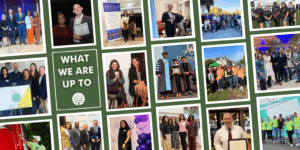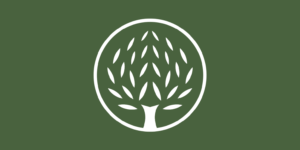Guía del usuario para estudiantes
Crear una cuenta y rellenar tu solicitud de beca CNYCF
Tu cuenta
Para acceder al Portal de Becas del CNYCF, sólo tienes que visitar www.cnycf.org y hacer clic en Acceso a Becas, en la parte superior de nuestra página principal. Se puede acceder al portal desde cualquier navegador o dispositivo (incluidos teléfonos inteligentes y tabletas).
Proceso inicial de conexión y configuración de tu cuenta
Si eres un nuevo solicitante y nunca has iniciado sesión antes, elige Crear nueva cuenta en la página de inicio de sesión del Portal de Becas CNYCF.

En la página Crear cuenta nueva , introduce tu información de contacto personal en la sección Información de usuario.
- El campo Correo electrónico/Nombre de usuario distingue entre mayúsculas y minúsculas. Para tu correo electrónico, utiliza todas las minúsculas.
- NO utilices una dirección de correo electrónico escolar, ya que ésta puede dejar de utilizarse al finalizar tus estudios. Utiliza un correo electrónico personal que te pertenezca a ti, el solicitante, y que compruebes con frecuencia. Utilizarás este correo electrónico para acceder a tu cuenta y así es como nos comunicaremos contigo sobre tu premio.
Nota: Cada vez que veas un * después de una pregunta, significa que esa pregunta es obligatoria. No podrás enviar tu inscripción o solicitud hasta que hayas respondido a todas las preguntas obligatorias.

Una vez completado, elige Siguiente en la parte inferior de la página y pasarás a la página Contraseña.
- Tu contraseña debe tener al menos 10 caracteres e incluir al menos una mayúscula, una minúscula, un número y un carácter especial.
- Introduce la contraseña una segunda vez para confirmarla y elige Crear cuenta. Después de pulsar este botón, el sistema te enviará automáticamente un correo electrónico para confirmar tu cuenta.

En la página de Confirmación de correo electrónico, tienes tres opciones: He recibido el correo electrónico, Continuar sin comprobar y No he recibido el correo electrónico. Elige Continuar sin comprobar y haz clic en Continuar en la parte derecha de la pantalla para acceder a la página de solicitud.

En la página Solicitar, verás la solicitud universal del CNYCF, incluido el plazo de presentación.
Usuarios que vuelven
En la página de inicio de sesión del Portal de Becas CNYCF, introduce la dirección de correo electrónico y la contraseña que utilizaste para crear tu cuenta y selecciona Iniciar sesión.
Si olvidas tu contraseña, puedes restablecerla seleccionando ¿Olvidaste tu contraseña? en la página de inicio de sesión del portal. Se enviará un enlace al correo electrónico asociado a tu cuenta con instrucciones sobre cómo restablecer tu contraseña. Para proteger tu seguridad, el personal del CNYCF no tiene acceso a la contraseña de tu cuenta.
Solicitud de beca
La Solicitud Universal de CNYCF se utiliza para determinar tu elegibilidad para todas las becas administradas por CNYCF. Ten en cuenta la fecha límite para presentar tu solicitud – la fecha límite es firme e improrrogable.
Para comenzar la Parte 1 de tu solicitud, haz clic en la casilla Solicitar junto a Becas de la Fundación Comunitaria de CNY. Si haces clic en Vista previa, podrás ver la solicitud completa en pdf.

Parte 1 – Preguntas de la solicitud
En función de cómo respondas a estas preguntas, se te asignarán las becas para las que cumplas los criterios. Si una pregunta parece inusual, se está comprobando si cumples los requisitos para una beca específica.
Puedes responder a todas las preguntas de la solicitud a la vez, pero si necesitas hacer una pausa y volver a la solicitud, puedes elegir Guardar solicitud y volver a entrar más tarde para completar las preguntas.
Consejos para la solicitud
- Responde a cada pregunta lo mejor que puedas, basándote en tu situación/conocimiento en el momento de rellenar la solicitud.
- Consulta Recursos y preguntas frecuentes sobre becas para obtener ayuda y otra información que puede serte útil al presentar tu solicitud.
- Puedes encontrar más instrucciones sobre cómo subir documentos y recomendaciones más abajo, en las secciones de este documento tituladas Subir documentos y Recomendaciones de terceros.
- No olvides guardar tu trabajo cada 15 minutos para no perder tus respuestas. Si te alejas de tu aplicación durante más de 90 minutos, se cerrará automáticamente tu sesión.
- Se abrirá un recuadro rojo en la parte inferior del cuadro de texto si tu respuesta es demasiado larga. Edita tu respuesta hasta que se ajuste al límite de caracteres, porque el comité de selección de becas no podrá leer las palabras que sobrepasen el límite.

Presentar tu solicitud y próximos pasos
Cuando todas tus respuestas estén completas y dentro del límite de caracteres, elige la casilla Enviar solicitud. Si has olvidado responder a alguna de las preguntas obligatorias (las que tienen un *), el sistema te dirigirá a las que has omitido para que puedas completarlas. Podrás ver tus respuestas pero no cambiarlas una vez que elijas la casilla Enviar solicitud.

Después de enviar la Parte 1, no podrás hacer cambios a menos que te pongas en contacto con nosotros. Por favor, sigue adelante, es posible que tu solicitud no esté completa en este momento y que tengas más elementos que presentar.
Página de confirmación
Una vez que hagas clic en Enviar solicitud, habrás terminado con la Parte 1 del proceso de solicitud. A continuación, verás la ventana Confirmación confirmación. Hay tres versiones diferentes de esta página y lo que veas dependerá de cómo se ajuste tu solicitud a los criterios de nuestras becas.
El Cuestionario de Admisibilidad se asegura de que rellenan la solicitud los estudiantes correctos. Sólo puedes rellenarlo una vez, así que asegúrate de que envías la información correcta. Sigue los pasos que se indican a continuación para completar el cuestionario:
- Tras crear tu cuenta o iniciar sesión, haz clic en Aplicar.
- Busca el Cuestionario de Admisibilidad para la Beca Snow de Servicio a la Comunidad y haz clic en Comprobar Admisibilidad
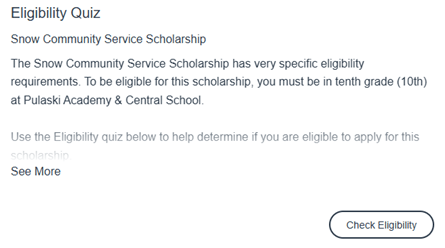
3. Completa las preguntas del formulario.
- Las preguntas obligatorias están marcadas con un asterisco.
- Haz clic en Lista de preguntas para descargar una copia de las preguntas.

4. Cuando hayas terminado de rellenar el formulario, haz clic en Enviar elegibilidad.
5. Aparecerá la página de Confirmación y te informará de si puedes solicitar la beca Snow.
Si te consideran apto…
6. Haz clic en Continuar para volver a la página Solicitar y la tarjeta del Cuestionario de Admisibilidad se marcará como Admisible. La tarjeta para la Beca Snow de Servicio a la Comunidad estará ahora disponible en la página Solicitar.
7. Pulsa Aplicar para iniciar tu solicitud.
Si el cuestionario no te considera apto, recibirás este mensaje y la solicitud de beca no estará disponible para ti. Ponte en contacto con el Equipo de Becas del CNYCF en scholarship@cnycf.org si crees que se trata de un error.
Si cumples los requisitos para una beca que requiere preguntas complementarias, esas becas aparecerán en la lista Pediremos información complementaria para el siguiente epígrafe.
Si una beca aparece en tu lista de elegibles, pero no en tu lista de complementarias, eso sólo significa que has solicitado oficialmente esa beca y no se necesita información adicional.

Para las becas a las que puedes optar y que tienen preguntas complementarias, elige la casilla azul Continuar para enviar esa información.
Tu solicitud no se habrá enviado oficialmente hasta que hayas completado la Parte 1 y la Parte 2 con las preguntas complementarias.
Si tu página de Confirmación sólo enumera becas bajo el encabezado Basándote en tus respuestas, puedes optar a las siguientes, has solicitado oficialmente la(s) beca(s) indicada(s). Tu solicitud está completa y puedes hacer clic en Continuar.

Aparecerá un mensaje si no puedes optar a ninguna beca. Si esto ocurre y crees que sí reúnes los requisitos para una beca o estabas solicitando una beca específica, ¡contacta con nosotros! Podemos comprobar tu solicitud y posiblemente volver a ejecutar tu elegibilidad para asegurarnos de que cumples todos los requisitos. Haz clic en Continuar para ver tu solicitud y, a continuación, llámanos o envíanos un correo electrónico.

Parte 2 – Preguntas complementarias
Antes de empezar la Parte 2, te animamos a que vayas a la página de descripción de las becas de nuestro sitio web para leer más sobre cada beca y ayudarte a comprender el motivo de su creación. Una vez que te hayas tomado el tiempo necesario para revisar las becas a las que puedes optar, podrás decidir si quieres solicitar una o varias becas de tu lista complementaria.
Las preguntas complementarias de la Parte 2 son diferentes para cada oportunidad de beca. Estas preguntas pueden pedirte que escribas una redacción, que solicites una recomendación o que des más información sobre ti. Podrás ver a qué beca corresponden las preguntas en la parte superior de la pantalla. Tu información de contacto también está visible.

Repasa las preguntas adicionales para cada oportunidad de beca y responde lo mejor que puedas. Puedes guardar a lo largo del proceso y volver en cualquier momento. Más abajo encontrarás instrucciones detalladas sobre cómo enviar recomendaciones de terceros y subir documentos.
Nota: No tienes que solicitar todas las becas para las que reúnas los requisitos. Si no quieres solicitar una beca que tiene preguntas complementarias, puedes hacer clic en Abandonar solicitud.
![]()
Una vez que hayas completado las preguntas complementarias para cada una de tus oportunidades, elige el botón Enviar solicitud. El sistema te llevará de vuelta a tu solicitud original. Haz clic en el icono Inicio ![]() en la parte superior de la pantalla para ir a tu panel de control.
en la parte superior de la pantalla para ir a tu panel de control.
Recomendaciones de terceros
Es tu responsabilidad hacer un seguimiento con tus recomendadores y asegurarte de que sus solicitudes se presentan antes de la fecha límite.
Si la(s) beca(s) que solicitas requiere que alguien envíe una Carta de Recomendación o rellene un Formulario de Recomendación en tu nombre, debes enviarle una solicitud a través de la aplicación.
Tu recomendador debe ser alguien que te conozca bien, pero que NO sea un familiar. Necesitarás la dirección de correo electrónico de esta persona para enviar una solicitud electrónica. Estos son los pasos para enviar una solicitud:
1) Algunas becas exigen una carta de recomendación general, otras exigen una específica para la beca, y unas pocas exigen que se rellene un formulario de recomendación. Presta mucha atención al tipo de persona que necesitas para tu recomendación. Puede que una recomendación te sirva para otra oportunidad. En este caso, no necesitas rellenarla de nuevo. Siéntete libre de pasar a la siguiente pregunta.

2) Introduce su correo electrónico en el campo. (¡Asegúrate de que está bien escrito!) Si quieres utilizar el texto del correo electrónico de ejemplo que aparece en las instrucciones de la pregunta, cópialo ahora. A continuación, selecciona Redactar correo electrónico.
3) A continuación, aparecerá una ventana de correo electrónico.
- En el campo Asunto, introduce un lenguaje claro para tu solicitud. Ejemplo: Solicitud de recomendación de beca para el CNYCF
- En el cuerpo del correo electrónico, pega el texto del ejemplo o escribe un correo electrónico a tu recomendador pidiéndole una recomendación. Tu recomendador no verá tu dirección de correo electrónico, así que asegúrate de incluir tu nombre completo y el nombre de la beca en el correo electrónico.

4) Elige Enviar. En tu aplicación aparecerá que se ha enviado el correo electrónico y a quién se lo has enviado.

5) Tu contacto recibirá tu mensaje y un correo electrónico de CNYCF pidiéndole que complete la recomendación. El correo electrónico de CNYCF incluirá un enlace a un formulario en línea donde podrán enviar su información.
- Si tu recomendación no se ha enviado en el plazo de una semana desde tu solicitud inicial, el sistema enviará automáticamente un correo electrónico recordatorio a tu contacto.
6) Una vez enviada, tu recomendación se añadirá directamente a tu solicitud, pero no podrás leerla. Ponte en contacto con tu recomendador para asegurarte de que ha recibido la solicitud automática por correo electrónico. Si tu recomendador no ha recibido la solicitud, pídele que la busque en su carpeta de correo no deseado.
Cargar documentos
- Sube elementos para que el comité de becas no necesite una contraseña para verlos.
- Sólo puedes subir un documento por pregunta, así que combina documentos con varias páginas en un solo archivo. Si subes las páginas individualmente, cada página que subas sustituirá a la anterior.
- Sube sólo documentos con los siguientes tipos de archivo: .pdf, .doc, .docx, .jpg, .png, .xls.
Para subir un documento que ya está en formato electrónico en tu ordenador o en una memoria USB:
- Comprueba que nadie pueda abrir el documento sin contraseña.
- Elige la opción Cargar un archivo
- Navega por tu ordenador y haz clic en el documento.
- Crea una versión más pequeña de tu documento si la que subes supera el límite de megabytes (MiB)
Para subir una copia en papel de un documento:
- Escanea el documento para crear un archivo electrónico o, si es necesario, hazle una foto con tu teléfono.
- Guarda el documento en tu ordenador. No protejas el documento con contraseña.
- Elige la opción Cargar un archivo
- Navega por tu ordenador y haz clic en el documento.
- Crea una versión más pequeña de tu documento si la que subes supera el límite de megabytes (MiB)

Navegar por el Panel de Candidatos
Cada vez que vuelvas al portal de Becas e inicies sesión, se te dirigirá automáticamente a tu Panel de Candidato. Cada vez que quieras volver aquí, elige el icono de Inicio en la parte superior de la pantalla.
Desde tu panel de control, puedes
- Editar una solicitud que aún no se ha presentado
- Ver una solicitud ya presentada
- Comprueba si se han enviado tus solicitudes de recomendación (terceros)
- Consulta las fechas límite para la solicitud y/o los formularios de seguimiento necesarios
Hay tres columnas en tu Panel de Control con tarjetas de solicitud:
- Acción necesaria: Contiene los borradores de tus solicitudes y las solicitudes aprobadas que aún necesitan acción.
- Sin acción: Contiene solicitudes que no necesitan más acción por tu parte; la solicitud se está procesando.
- Histórico: Contiene cualquiera de tus otras solicitudes que ya no estén activas.
El color de las tarjetas de solicitud también indica el estado de la solicitud.
- Amarillo: La solicitud necesita que se tomen medidas al respecto.
- Blanco: La solicitud no necesita que se tome ninguna medida al respecto.
- Verde: La solicitud ha sido aprobada y no necesita ninguna otra acción.
- Gris: La solicitud ha sido abandonada o denegada.
Si guardas tu solicitud y vuelves a ella más tarde, puedes encontrar lo que te falta por completar en la pestaña Asignado a ti , a la izquierda de tu panel de control. Esta pestaña está abierta por defecto y muestra las solicitudes inacabadas o las preguntas complementarias y cualquier formulario que se te haya asignado.
Elige Iniciar en el panel Asignado a ti en cualquier aplicación abierta para completar las preguntas necesarias.

Tu solicitud no estará completa hasta que no haya ningún elemento en la sección Acción necesaria de tu tablero de mandos. Ten en cuenta que no se aceptarán solicitudes fuera de plazo.

Si has enviado una solicitud de recomendación para una oportunidad, podrás ver su estado en tu panel de control.
En el ejemplo siguiente, el icono de terceros es rojo. Esto indica que no se han enviado todas las recomendaciones para esta oportunidad (pasa el ratón por encima del icono para ver el estado de finalización – 1/4 significa que sólo se ha enviado una de las cuatro solicitudes). Haz clic en la palabra Solicitud para ver a quién enviaste una recomendación, cuándo se envió la solicitud y quién aún tiene que enviarla.

En la Aplicación, cada solicitud tendrá un estado bajo el campo Redactar correo electrónico. El ejemplo de solicitud que aparece a continuación es azul, lo que significa que aún no se ha recibido. El sistema envía automáticamente un correo electrónico recordatorio a tu contacto si no ha enviado su recomendación una semana después del envío de la solicitud inicial.

Cuando se haya enviado una respuesta a una recomendación, el recuadro azul se volverá verde (abajo), y cuando se hayan recibido todas las recomendaciones para una oportunidad, desaparecerá el icono rojo de tu panel de control.

La información sobre la concesión no se publicará en el portal hasta la fecha de Notificación de la concesión. En esta fecha, el panel de control de tu cuenta mostrará si tus solicitudes de beca han sido aceptadas o denegadas.
Solicitud aceptada
Sabrás si has sido elegido para una beca si aparece el icono de un lazo junto a la solicitud. La tarjeta de solicitud también será amarilla y estará situada bajo la columna Acción necesaria.

Solicitud denegada
Si no eres elegido para una beca, la tarjeta de solicitud será gris, tendrá el estado Denegado y estará bajo la columna Histórico .

Si te seleccionan para un premio, tendrás que rellenar un Formulario de aceptación del premio. Nota: si te seleccionan para recibir varios premios, sólo tendrás que rellenar el formulario de aceptación una vez (el sistema se encargará de ello).
El formulario de aceptación de la adjudicación aparecerá en la tarjeta amarilla de solicitud de la oportunidad que se te haya adjudicado. También aparecerá la fecha de vencimiento del formulario. Aparecerá un icono rojo de reloj despertador junto a los formularios cuya fecha de vencimiento sea dentro de las dos próximas semanas.

Para acceder al formulario y rellenarlo, haz clic en las palabras Formulario de aceptación del premio que aparecen en la tarjeta de solicitud. Después de rellenar y enviar el formulario, recibirás un correo electrónico del sistema confirmando que lo has recibido.
Para una solicitud aprobada, haz clic en el nombre de la beca en la tarjeta de solicitud para ver la pestaña Detalles de la concesión.

La pestaña Detalles de la concesión muestra más información sobre tu beca, incluido el importe total de la misma, cuántos plazos recibirás (si tu beca se reparte a lo largo de 4 años), cuándo se efectuará el pago y si se ha realizado algún pago (cuando enviemos tu cheque de concesión, el sistema se actualizará con esa información).

Becarios plurianuales: Cómo renovar tu beca
En el caso de las becas plurianuales, deberás presentar los documentos de renovación una vez finalizado el primer año académico y cada año adicional posterior para garantizar que se te siga pagando la beca. Te enviaremos correos electrónicos de seguimiento cuando se requiera esta documentación y podrás cargarlos en tu cuenta de becario del CNYCF. No se aceptará la documentación que se nos envíe directamente por correo electrónico.
Ambos documentos DEBEN llevar tu nombre completo y el nombre de la escuela:
- Expediente académico del semestre de primavera anterior
- Prueba de inscripción (horario de clases del semestre de otoño o formulario de verificación de inscripción)
Para presentar tus documentos de renovación, accede a tu cuenta en el Portal de Becas CNYCF visitando www.cnycf.org y haciendo clic en Scholarship Login en la parte superior de nuestra página de inicio.
En tu tablero de mandos, el Formulario de Seguimiento de la Beca Anual aparecerá en la tarjeta de solicitud de la oportunidad que se te concedió. También aparecerá la fecha de vencimiento del formulario.
Para acceder al formulario y rellenarlo, haz clic en las palabras Formulario de seguimiento de la beca anual que aparecen en la tarjeta de solicitud y accederás al formulario para rellenarlo. Después de rellenar y enviar el formulario, recibirás un correo electrónico del sistema confirmando que lo has recibido.
¿Tienes preguntas? No dudes en ponerte en contacto con nosotros si necesitas ayuda: scholarship@cnycf.org